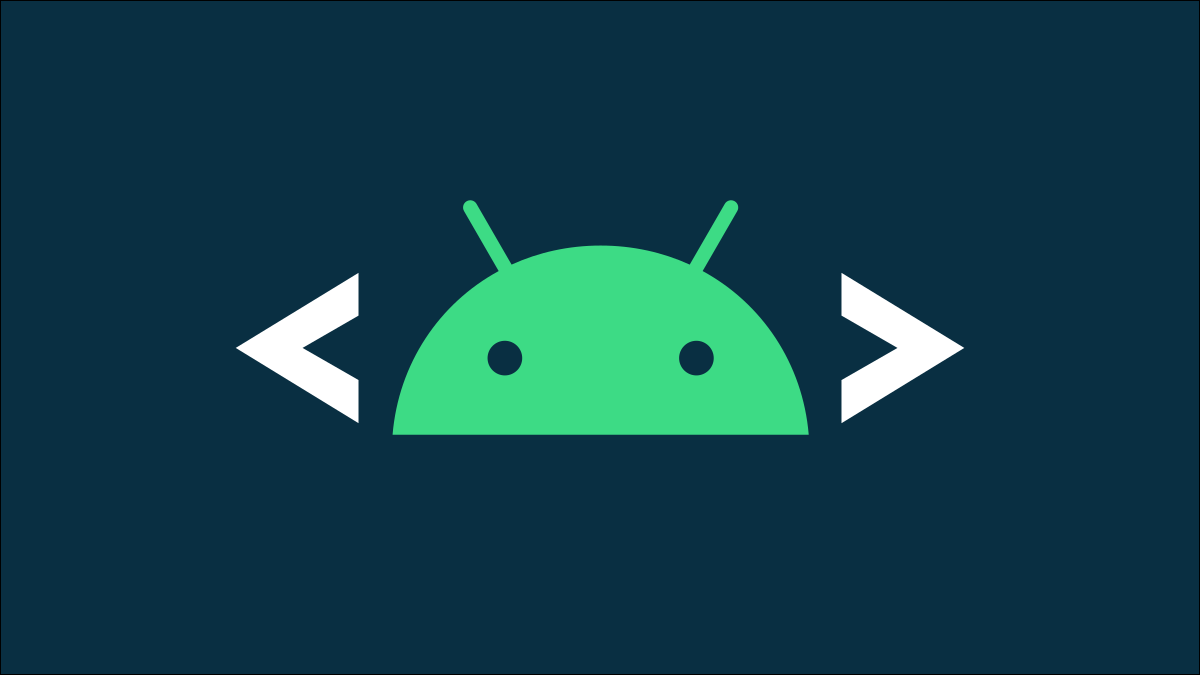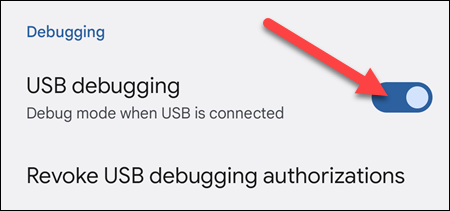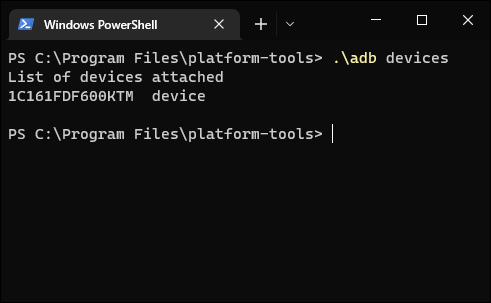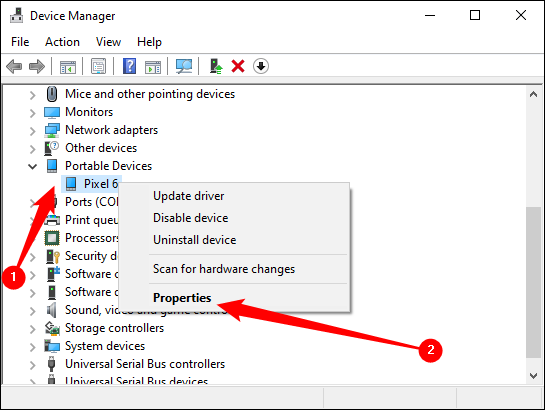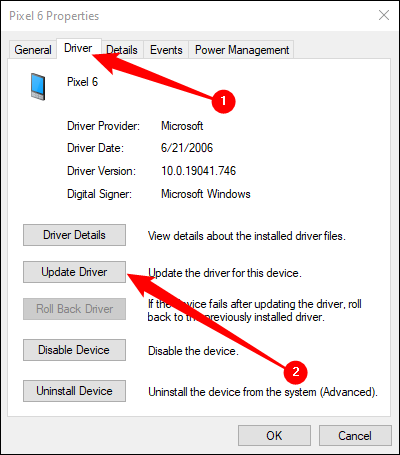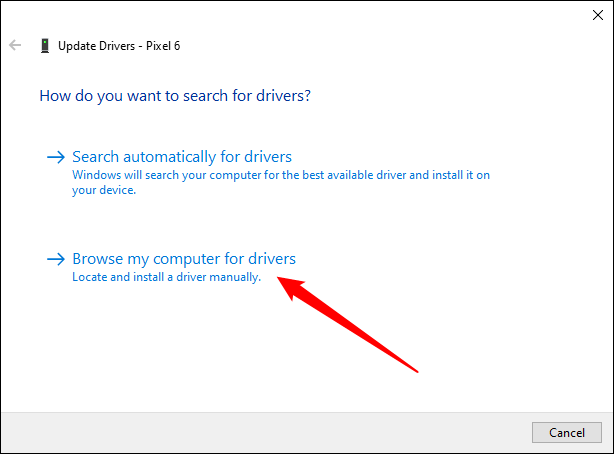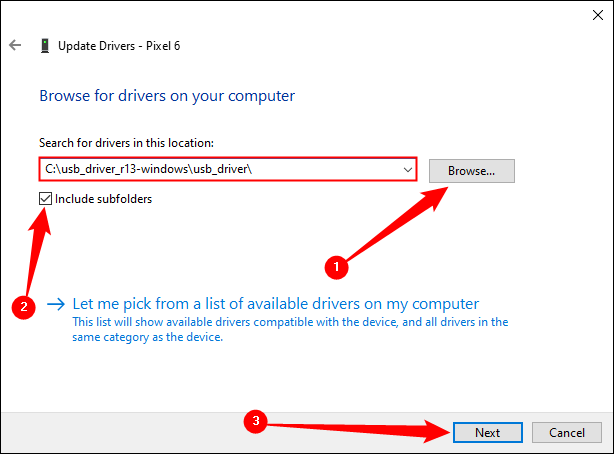Wéi installéiert ADB, den Android Debug Bridge Utility:
ADB, Android Debug Bridge, ass e Kommandozeil Utility abegraff an der Google Android SDK. ADB kann Ären Apparat iwwer USB vun engem PC kontrolléieren, Dateien hin an hier kopéieren, Apps installéieren an deinstalléieren, Shellbefehle lafen a méi.
Mir hunn e puer aner Tricken ofgedeckt déi ADB an der Vergaangenheet erfuerderen, inklusiv Backup a restauréiert Äre Smartphone oder Tablet an installéieren Android Apps op Ärer SD Kaart par défaut . ADB gëtt fir eng Vielfalt vu geeky Android Tricks benotzt.
Schrëtt One: Luet d'Plattform Tools erof
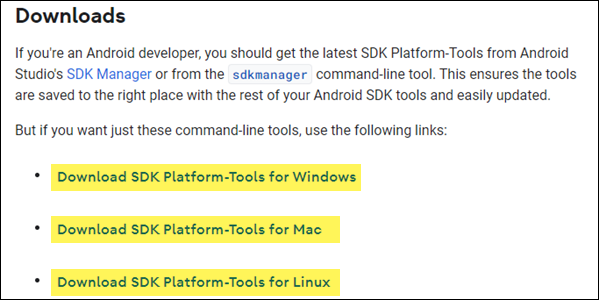
Géi op Android SDK Plattform Tools Download Säit. Wielt Äre Betribssystem Link aus der Downloads Sektioun. Dëst wäert eng ZIP-Datei eroflueden, déi Dir kënnt unzipéieren wou Dir Är ADB-Dateien späichere wëllt - si sinn portabel, sou datt Dir se iwwerall setzen kënnt wou Dir wëllt.
Dat ass alles wat mir elo maache mussen. Gitt sécher datt Dir drun erënnert wou Dir d'Dateien ausgepackt hutt, mir mussen et spéider zougräifen.
Schrëtt zwee: Aktivéiert USB Debugging op Ärem Telefon
Fir ADB mat Ärem Android Apparat ze benotzen, musst Dir Aktivéiert eng Feature mam Numm "USB Debugging." Öffnen den App Tirang vun Ärem Telefon, tippt op d'Astellungs Ikon a wielt Iwwer Telefon. Scroll de ganze Wee erof a fléissendem op den Element "Build Number" siwe Mol. Dir sollt e Message kréien datt Dir elo en Entwéckler sidd.
Gitt zréck op d'Haaptastellungssäit, an Dir sollt eng nei Optioun an der System Sektioun genannt Entwéckleroptiounen gesinn. Öffnen dat op, an aktivéiert USB Debugging.
Méi spéit, wann Dir Ären Telefon mat Ärem Computer verbënnt, gesitt Dir e Popup mam Titel "Erlaabt Dir USB Debugging?" op Ärem Handy. Kuckt d'Always erlaben vun dësem Computer Këscht a klickt OK.
Schrëtt XNUMX: Test ADB an installéiert Chauffeuren fir Ären Telefon (wann néideg)
Öffnen eng Kommandoprompt (PowerShell an Terminal funktionnéieren och) a ännert de Verzeechnes op wou Dir d'Datei virdru ausgepackt hutt. Dir kënnt dat maachen andeems Dir de Kommando hei drënner agitt. Ersetzt d'Datei Destinatioun mat Ärem eegenen:
CD C:\"Programmdateien\platform-tools
Fir ze testen ob ADB richteg funktionnéiert, verbënnt Ären Android Apparat mat Ärem Computer mat engem USB Kabel a lafen de folgende Kommando:
ADB Apparater
Note: Wann Dir PowerShell oder Terminal mat engem PowerShell Profil benotzt, musst Dir lafen
./adb devicesAmplaz vun deem.
Dir sollt en Apparat an der Lëscht gesinn. Wann Ären Apparat ugeschloss ass awer näischt an der Lëscht erschéngt, musst Dir déi entspriechend Treiber installéieren.
An der grousser Majoritéit vu Fäll wäert Äre Computer Ären Telefon automatesch entdecken an et mat de passenden Treiber astellen. Wann et net geet, kënnt Dir normalerweis d'Treiber fir Ären Apparat vu Foren fannen XDA Entwéckler oder d'Websäit vum Hiersteller. vläicht Fannt Treiber fir Google Apparater, wéi Pixel Telefonen, op der Google Websäit . Google huet et och Lëscht vun USB Chauffeuren no Fabrikant beschwéiert zortéiert Wat Iech vill Zäit spuert.
Note: Gitt sécher datt Dir d'Instruktioune suergfälteg befollegt fir Ären Apparat Chauffeuren z'installéieren wann spezifesch Instruktioune geliwwert ginn.
Wann Dir d'Treiber manuell erofgelueden hutt, musst Dir vläicht Windows forcéieren fir se op Ärem Apparat ze fannen. Öffnen Gerätmanager (klickt Start, Typ "Device Manager" a dréckt Enter), lokaliséiert Ären Apparat, klickt op et a wielt Properties. Dir kënnt e giel Ausrufezeeche nieft dem Apparat gesinn wann säi Chauffer net richteg installéiert ass.
Op der Tab Driver klickt op Update Driver Software.
Benotzt d'Optioun vu mengem Computer fir Treiber Software Optioun.
Fannt d'Treiber déi Dir fir Ären Apparat erofgelueden hutt.
Note: Wann Dir d'Treiber vun OEM oder Google erofgelueden hutt, fannt Dir eng ausführbar oder INF Datei am Driver Dossier.
Wann Dir Ären Apparat Chauffeuren installéiert hutt, verbënnt Ären Telefon a probéiert d'adb devices Kommando nach eng Kéier:
ADB Apparater
oder:
./adb Geräter
Wann alles gutt geet, sollt Dir Ären Apparat an der Lëscht gesinn, an Dir sidd prett fir ADB ze benotzen!
Wann Dir weider lafen adb devicesA keng Hardware Rendement, hei sinn e puer Saachen déi Dir kënnt probéieren:
- Ersetzen den USB Kabel mat engem héichqualitativen
- Plug den USB Kabel an en aneren Hafen
- Plug den USB Kabel direkt an d'USB Ports op Ärem Motherboard (op der Réck), anstatt an d'Ports op der Front vun Ärem Computer oder op engem USB Hub.
- Ännert den USB Modus vun Ärem Telefon op PTP, MTP (File Transfer / Android Auto), oder USB Tethering.
Schrëtt Véier (Optional): Füügt ADB op de System PATH
Wéi et ass, musst Dir an den ADB-Ordner goen an eng Kommandoprompt do opmaachen wann Dir se benotze wëllt. Wéi och ëmmer, wann Dir et an de Windows System PATH bäidréit, ass et net néideg - Dir kënnt einfach tippen adbvun der Kommandoprompt fir Kommandoen auszeféieren wann Dir wëllt, egal wéi en Dossier Dir sidd.
Nëtzlech ADB Kommandoen
Zousätzlech zu enger Rei vun Tricks déi ADB erfuerderen, bitt ADB e puer nëtzlech Kommandoen:
- adb installéieren C:\package.apk - Installéiert de Package an C:\package.apk op Ärem Computer op Ärem Apparat.
- adb uninstalléieren package.name Deinstalléiert de Package mat package.name vun Ärem Apparat. Zum Beispill kënnt Dir den Numm com.rovio.angrybirds benotzen fir d'Angry Birds App z'installéieren.
- adb dréckt C:\Datei /sdcard/Datei Pusht eng Datei vun Ärem Computer op Ären Apparat. Zum Beispill dréckt de Kommando hei d'Datei an C:\Datei op Ärem Computer op /sdcard/Datei op Ärer Maschinn
- ADB opgemontert /sdcard/Datei C:\Datei Zielt eng Datei vun Ärem Apparat op Äre Computer Wierker wéi adb Push, awer ëmgedréint.
- ADB logcat Kuckt Är Android Apparat Geschicht. Et kann nëtzlech sinn fir Debugging Uwendungen.
- ADB Réibau Gëtt Iech eng interaktiv Linux Kommandozeil Shell op Ärer Maschinn.
- ADB Réibau Kommando Féiert de spezifizéierte Shell Kommando op Ärem Apparat.